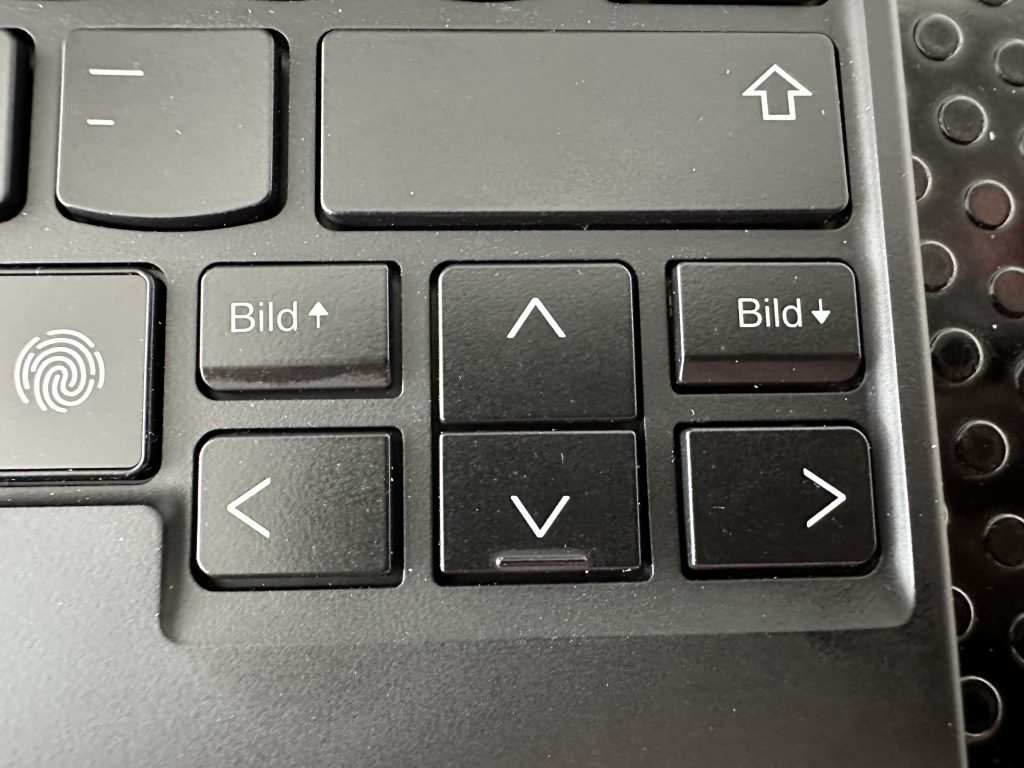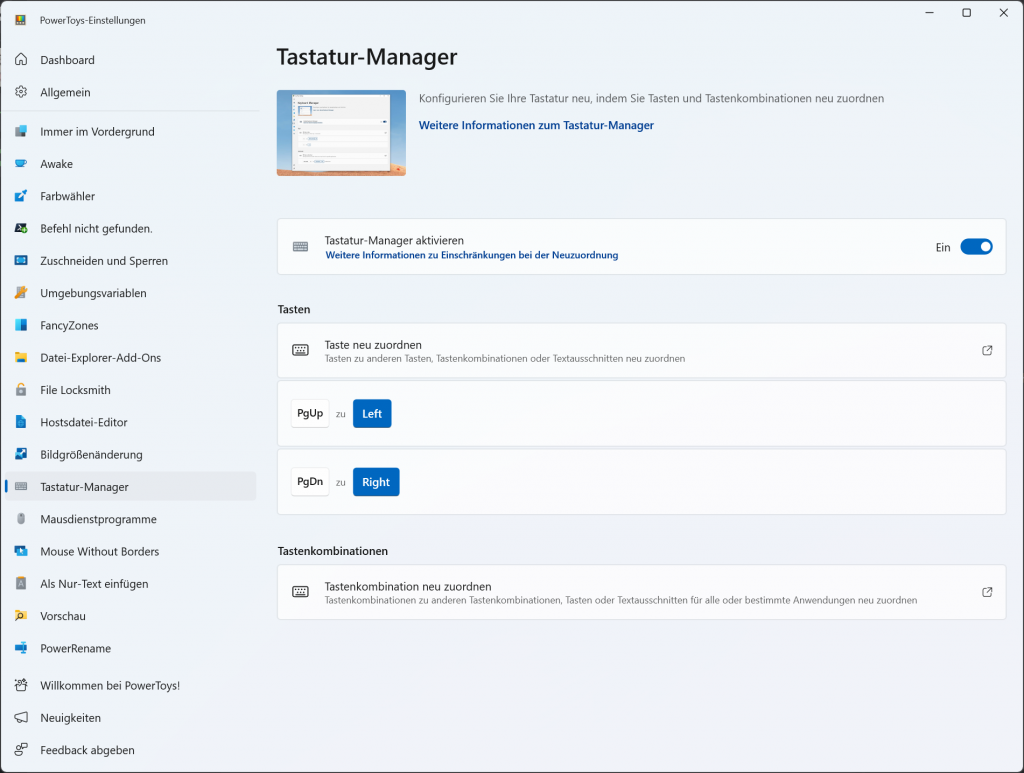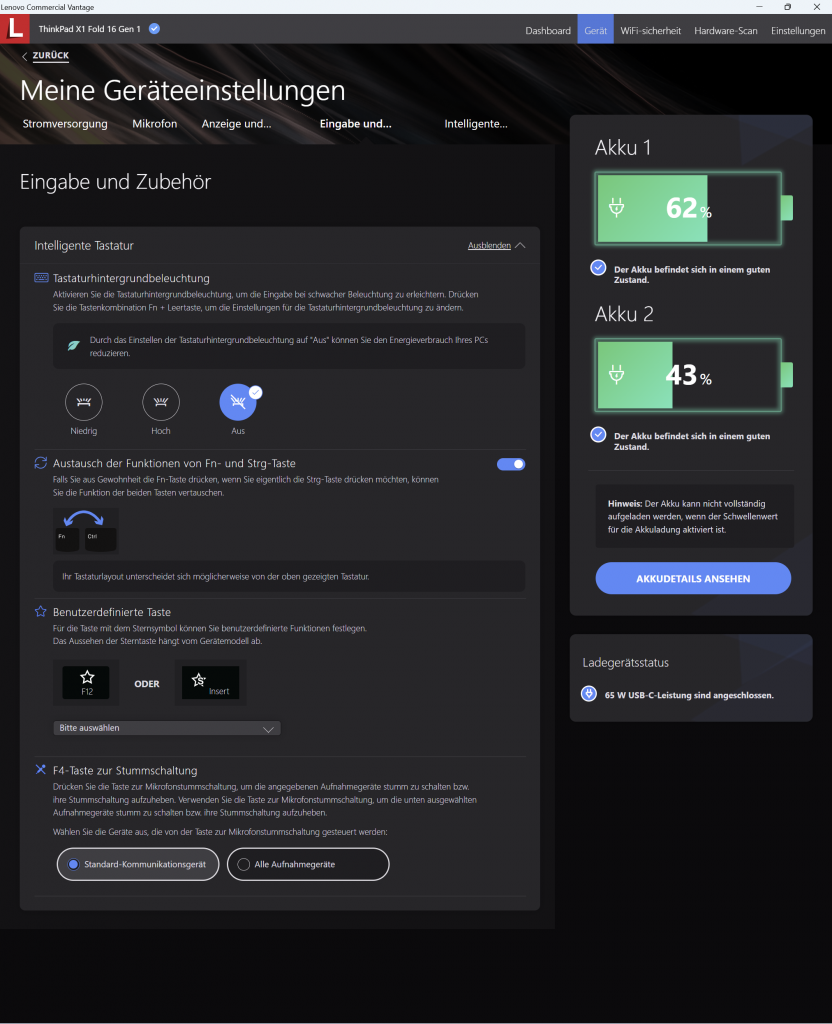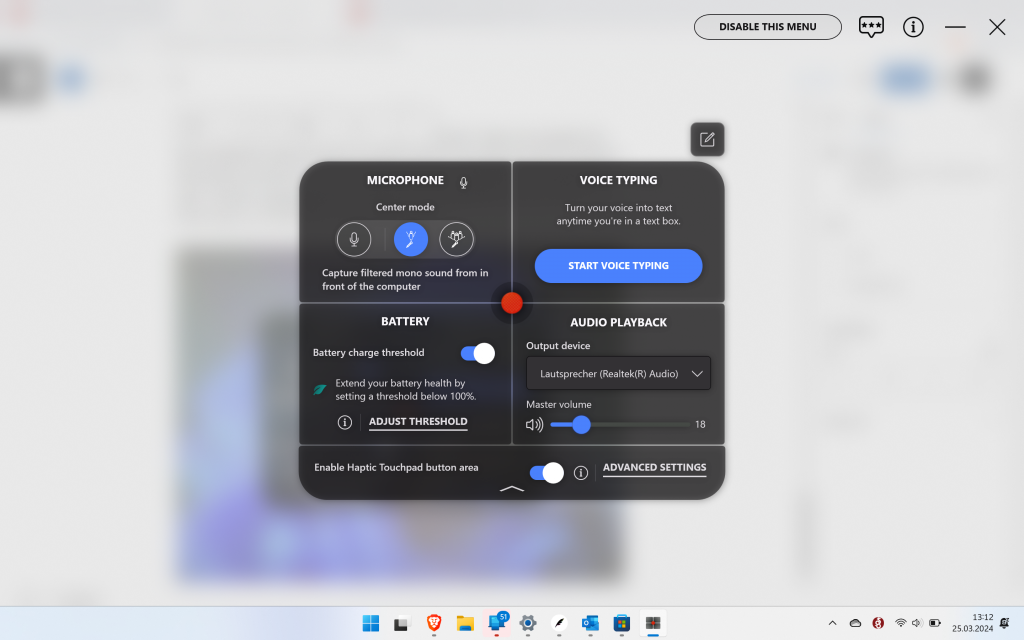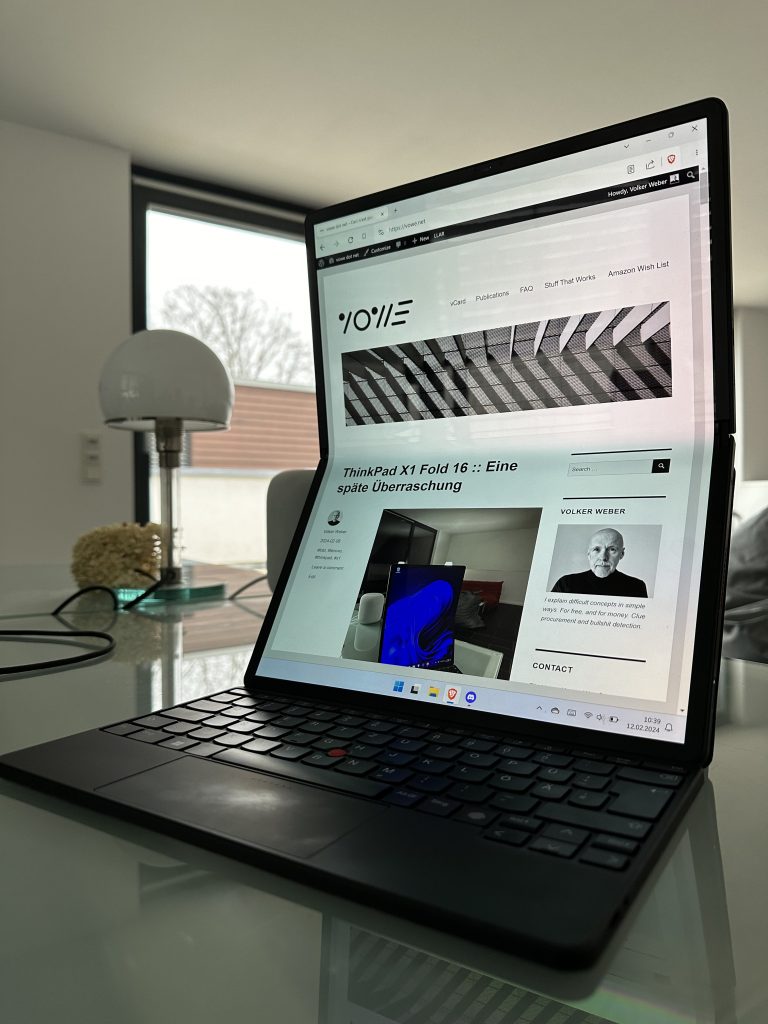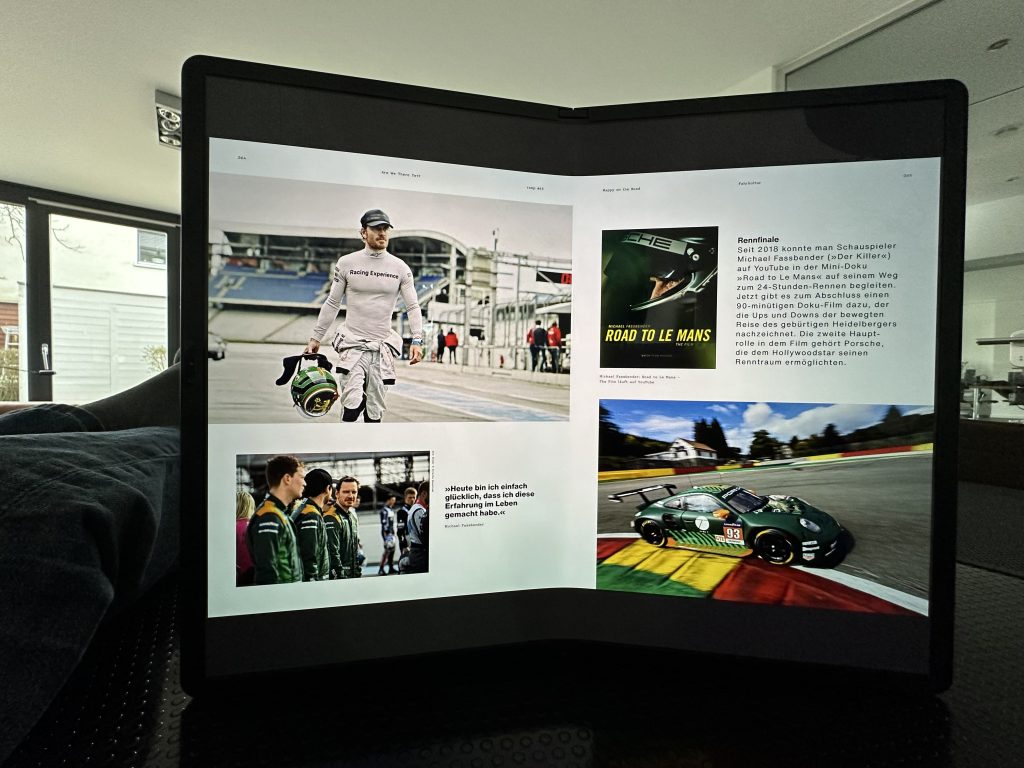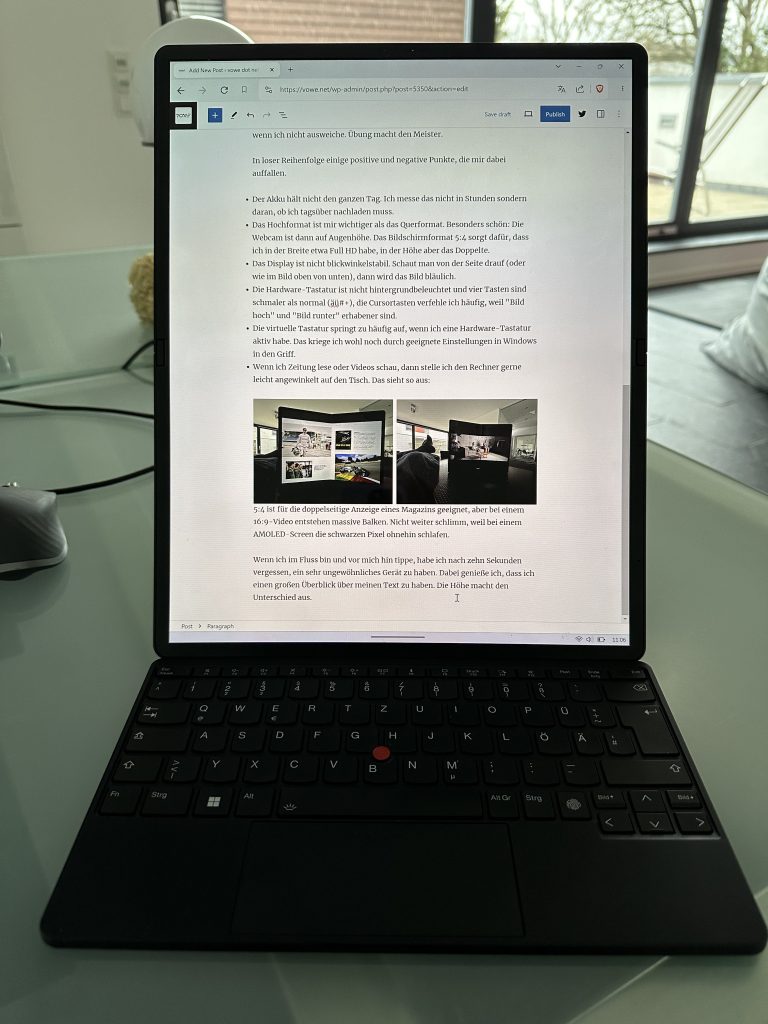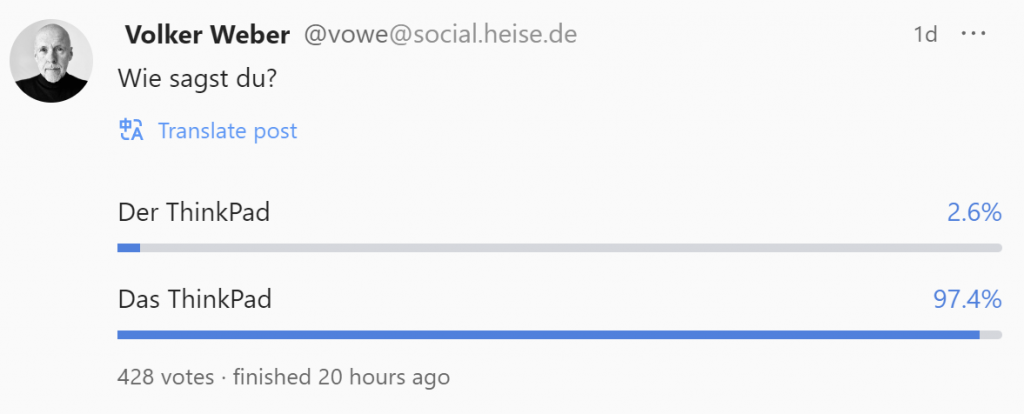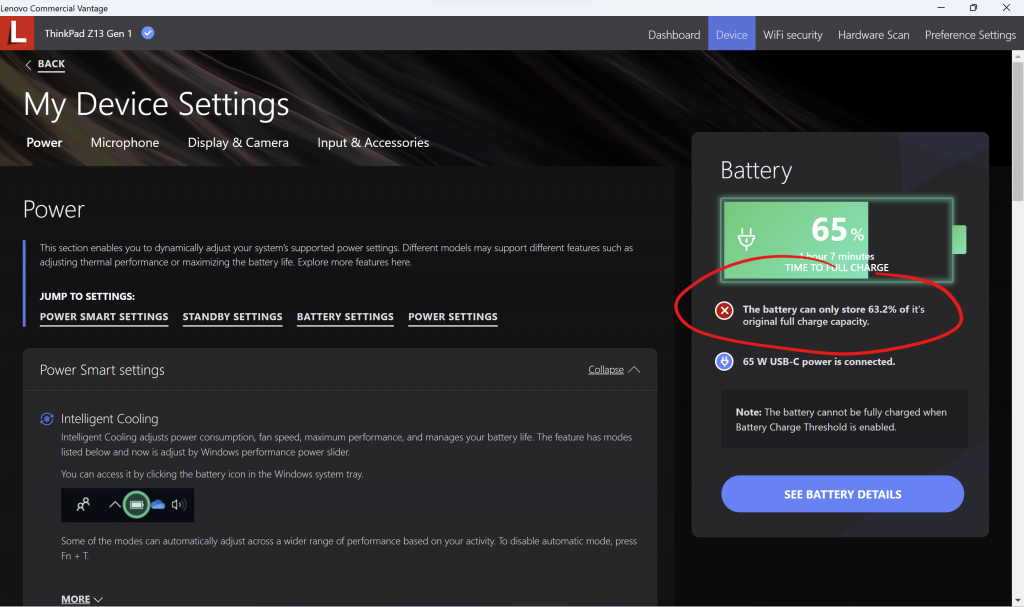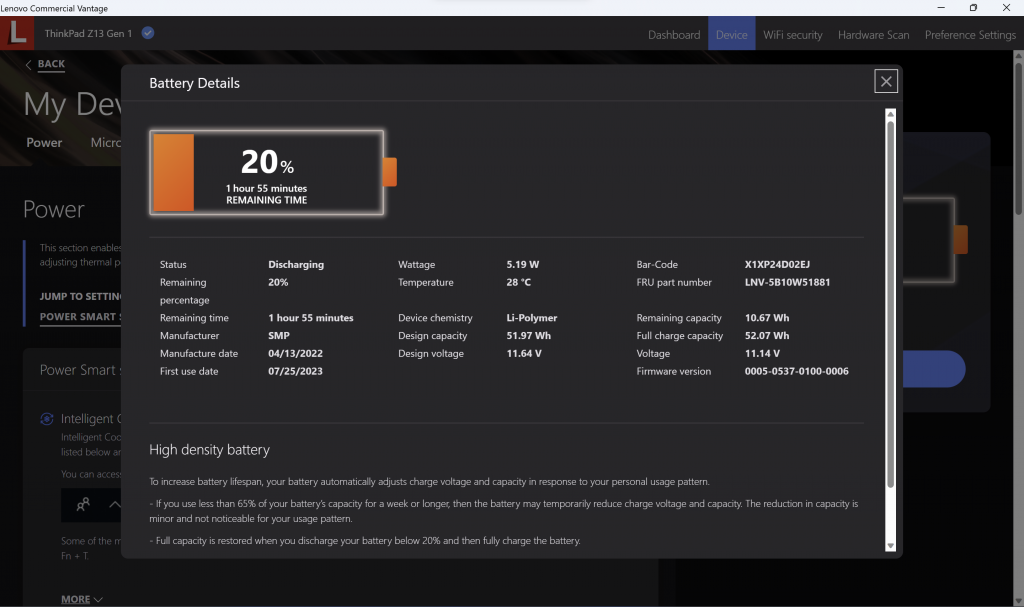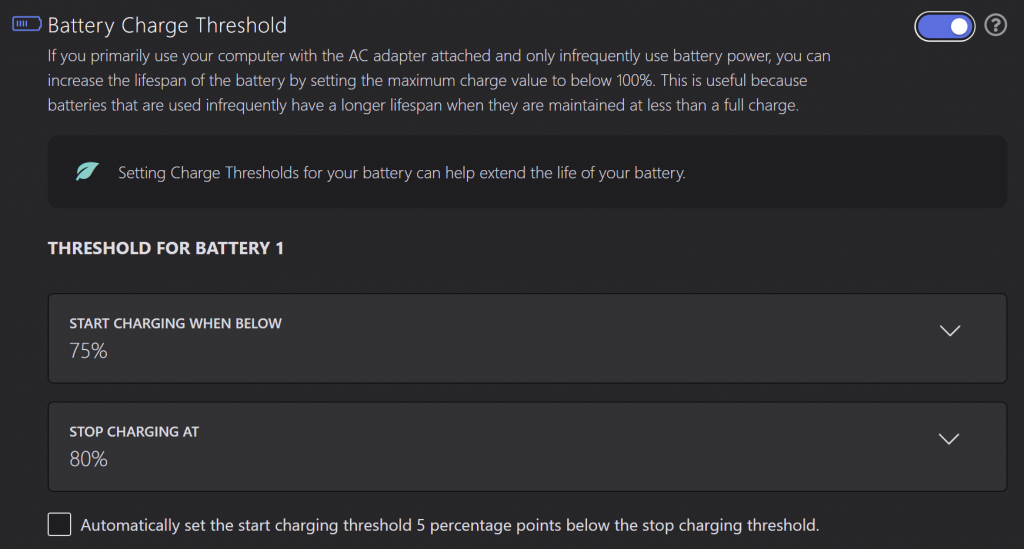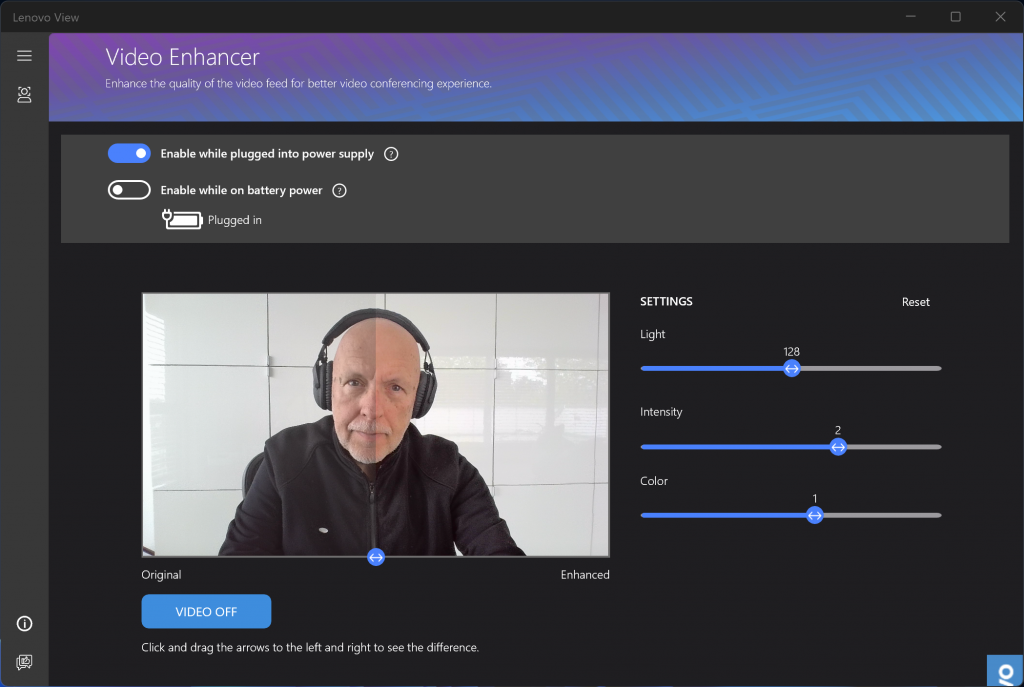ThinkPad X1 2-in-1, das spricht sich nicht besonders leicht. Die Bauform hieß früher mal Yoga, bis das Lenovo-Marketing die Marke für alle Mittelklasse-Laptops aufweichte und nicht mehr für die besonders bewegliche Form eines Laptops reservierte. 2-in-1 soll nun heißen, dass man zwei Rechner in einem kauft: Einen Laptop und ein Tablet, das man bekommt, wenn man den Laptop falsch rum zusammenklappt.

Das Testgerät hört noch auf den Namenszusatz Gen 9, was für die neunte Generation dieser Bauform in der X1-Reihe steht. Die X-ThinkPads sind die edelsten und teuersten Laptops, die Lenovo herstellt. Das 2-in-1 hat auch noch einen etwas kleineren Bruder namens X1 Carbon, der weniger flexibel und dafür etwas kleiner und leichter ist.
Mit jeder Prozessorgeneration wird das X1 Yoga (so nenne ich es weiter) schneller und leistungsfähiger. In der neuesten Intel-Generation gibt es eine NPU, mit der sich AI-Operationen schneller bearbeiten lassen. Erkennbar wird das in Windows aber lediglich an den Windows Studio Effects, die man auf die Webcam anwendet. Die Kamera zoomt dann ins Bild, die Augen werden ein wenig angehoben, so dass man in die Kamera zu schauen scheint, und der Hintergrund wird weichgezeichnet. Das machen Webcams wie die Logi MX Brio mit ihrem eingebauten Prozessor.
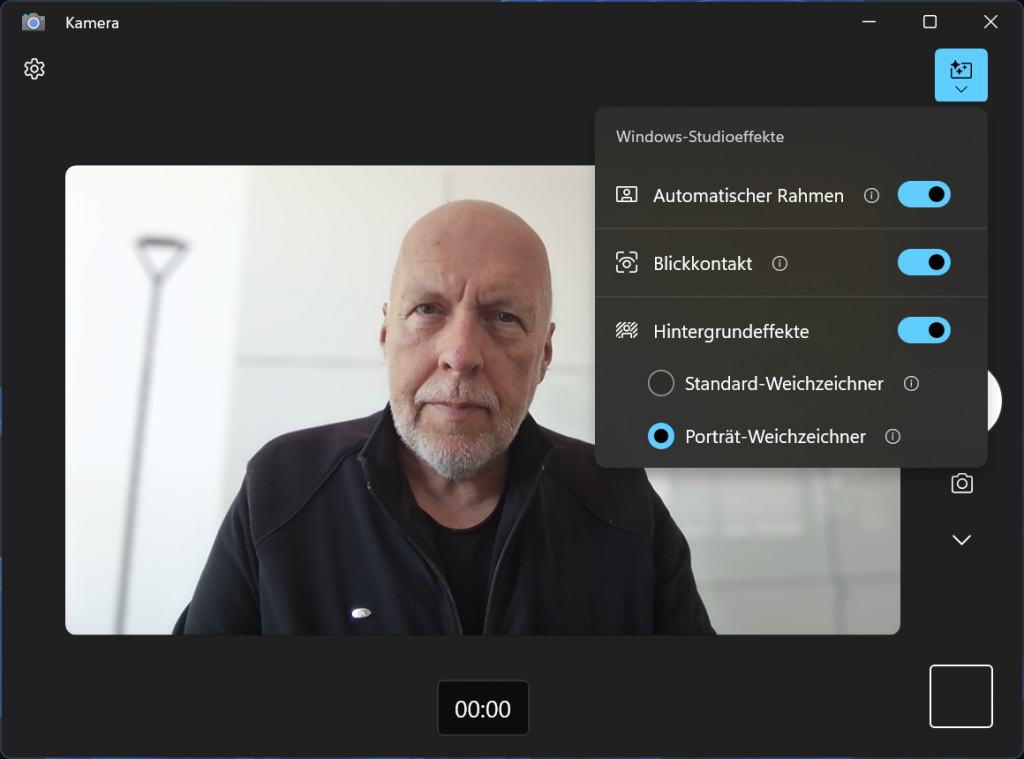
In diesem Bereich erwarte ich noch viel mehr. Bei Microsoft Surface Pro 9 gibt es ein Modell mit Snapdragon-Prozessor, das diese Effekte ebenfalls unterstützt. Und nächste Woche startet Microsoft die Generation Surface Pro 10 mit Qualcomm-Prozessoren. Lenovo und andere Hersteller werden dann ebenfalls am Start sein.

Eine für mich angenehme Änderung ist der Wechsel von Strg und Fn. Wer es anders rum mag, kann das im Bios umstellen. Auf der anderen Seite der Tastatur gibt es im Cursor-Block auch die Bild-Tasten und die führen bei mir zu ständigen Fehlbedienungen, weil in meinem Z13 nur vier Tasten an dieser Stelle sind. Alles Gewöhnungssache.

Die Tastatur ist wie immer tadellos mit einem größeren Hub als ich das gewöhnt bin. Der Fingerabdrucksensor unterstützt Hello und die von Microsoft propagierte Copilot-Taste fehlt erfreulicherweise.

Die gusseisernen ThinkPad-Nutzer brauchen den roten TrackPoint und die dazugehörigen Tasten sind hier Bestandteil des TouchPads. Ich bin vor vielen Jahren mit dem MacBook konvertiert und diese Lösung behindert mich nicht.


Ein großer Vorteil gegenüber meinem ThinkPad Z13: In diesem ThinkPad gibt es noch eine ordentliche Ausstattung mit Schnittstellen. Der linke USB-A wird auch im ausgeschalteten Zustand mit Strom versorgt und wirkt dann wie eine Powerbank.
Alles besser, weiter, höher, schneller, aber eine Änderung schmerzt mich. Es gibt keine Stiftgarage mehr. Ein flacher Stift kann auf der rechten Seite magnetisch gehalten werden, aber das ist der gleiche Kappes wie bei einem iPad. Einmal abgestreift ist er weg. Ich denke, er ist vielen Menschen weniger wichtig als mir. Lenovo weiß in der Regel genau, was sie da machen.
Das Modell 21KE-CT01WW hat 32 GB RAM, 512 GB Storage, einen Intel Core Ultra 5 125U Prozessor und einen 14″-Bildschirm WUXGA (1920 x 1200), IPS, antireflexbeschichtet, Multitouch, 100% sRGB, 400 cd/m², 60 Hz, Low Power-Ausführung. Der 3 Zellen Lithium-Polymer-Akku mit 57 Wh hält bei mir nicht den ganzen Arbeitstag durch. Erfreulich sind drei Jahre Premier-Support. Der kommt ins Haus und arbeitet tadellos.
Bei mir bleibt trotzdem der Z13 das Gerät der Wahl. Kleiner, leichter, auch mit Touch und Pen, aber nicht nach hinten zu falten und nur zwei USB-C 40 GBit-Ports.